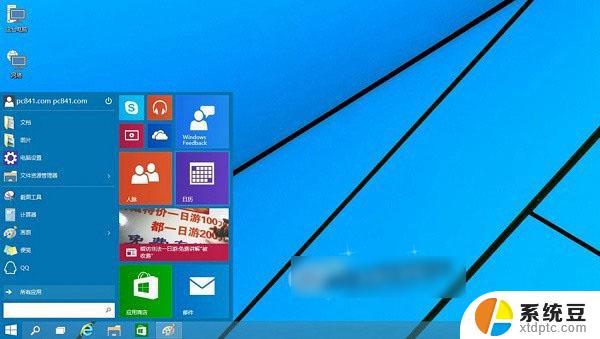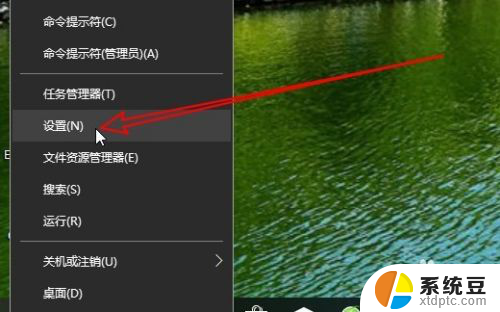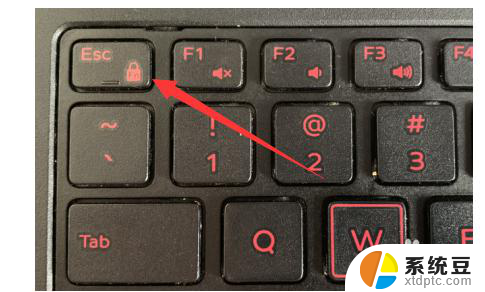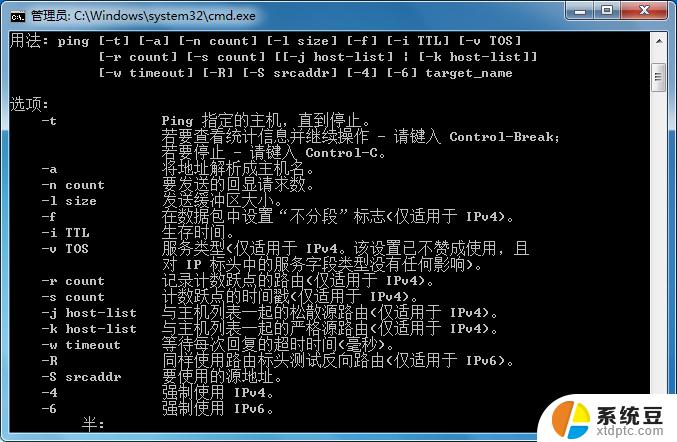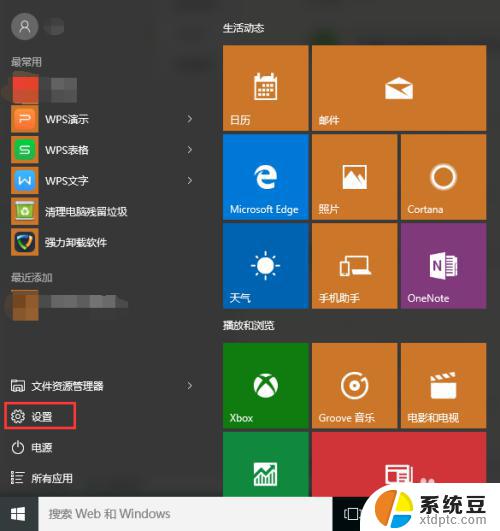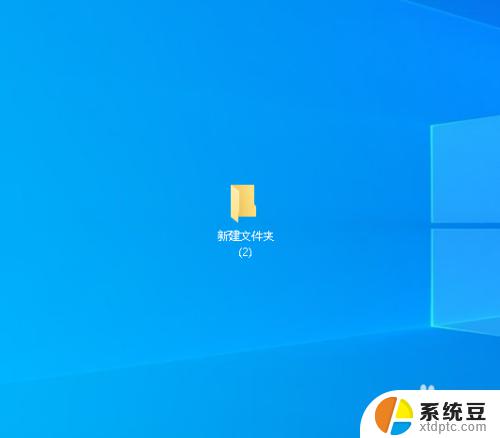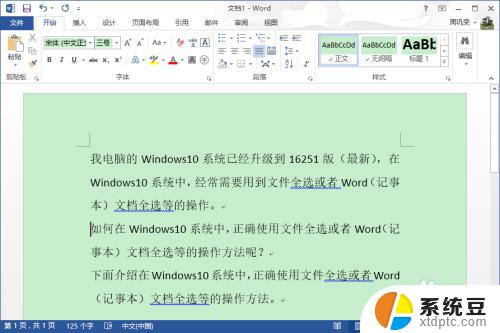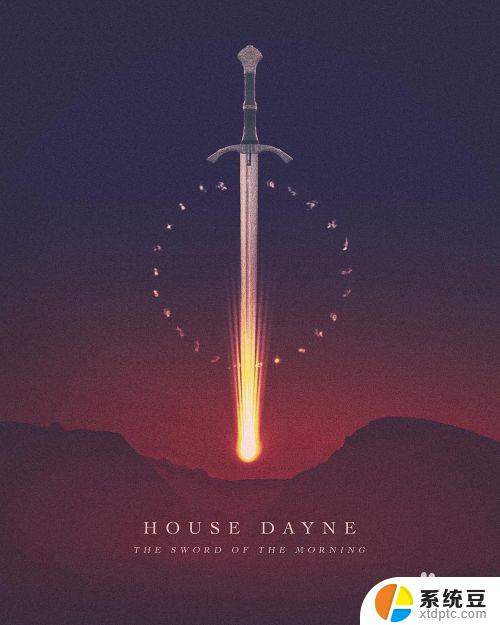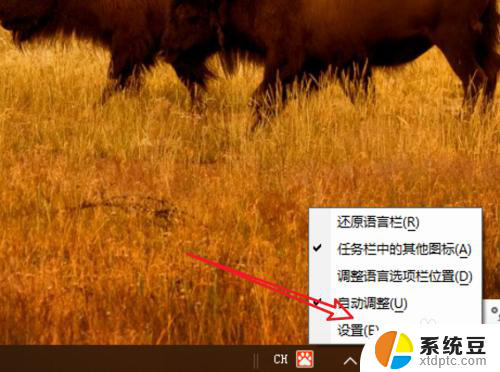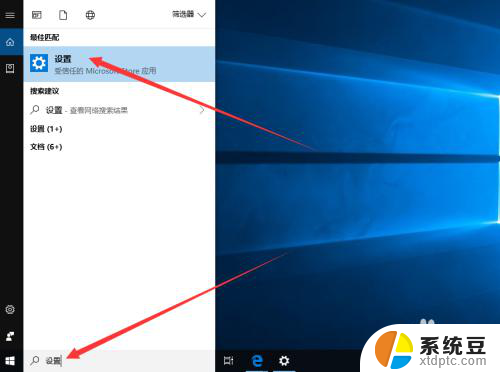win10系统自定义快捷键文件怎么导入 如何在Win10系统中添加自定义全局快捷键
更新时间:2023-09-05 14:56:34作者:xtyang
win10系统自定义快捷键文件怎么导入,在Win10系统中,快捷键是提高工作效率和操作便捷性的重要工具,然而系统默认的快捷键并不能满足所有人的需求。幸运的是Win10系统允许用户自定义全局快捷键,以便更好地适应个人的工作习惯和需求。那么如何导入自定义快捷键文件呢?如何在Win10系统中添加自定义全局快捷键呢?本文将详细介绍这两个问题的解决方法,帮助您更好地利用快捷键提升工作效率。
操作方法:
1.win+r快键键打开运行,输入control,点击确定。
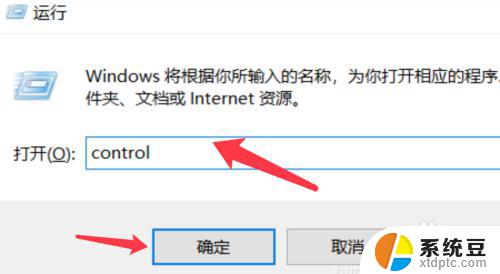
2.打开的控制面板界面,点击管理工具。
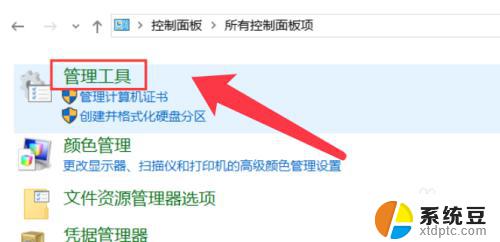
3.在此界面,新建快捷方式如下图。
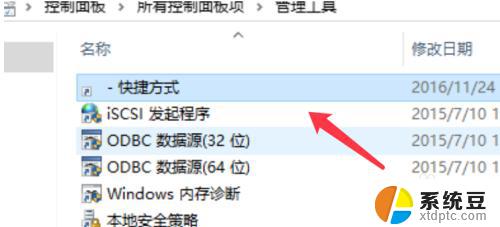
4.点击右键,属性,打开快捷方式属性面板。
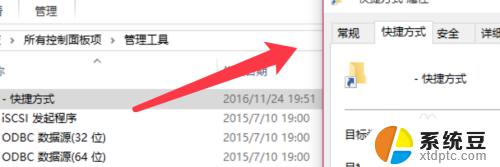
5.在目标后面输入要打开的程序或者服务所在的路径。
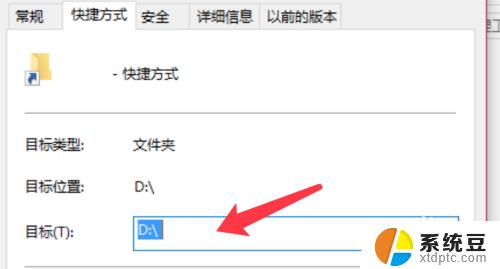
6.鼠标点击快捷键后的文本框,按下键盘上要设置的按键。点击应用确定。
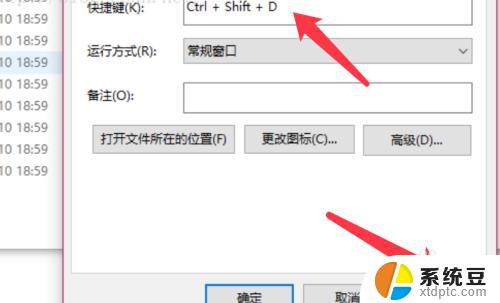
7.全局快捷键添加完成,如下图所示。
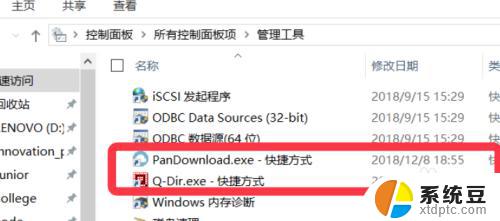
8.重新启动系统即可自动应用全局快捷键设置。
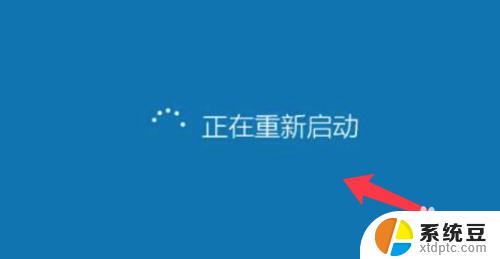
以上就是Win10系统自定义快捷键文件导入的全部内容,如果您也遇到了这种情况,可以按照本文提供的方法进行解决,希望能帮助到大家。